Gjenopprett alle data og fiks eventuelle systemproblemer på iOS-enhetene dine.
[Løst] Forsøk på datagjenoppretting gjør at iPhone sitter fast ved oppdatering til iOS 16/17/18
Med iOS 16/17/18 beta ute, vil mange iOS-brukere oppleve den. Men du kan finne ut at de mislykkes med å oppgradere iOS og til og med komme inn på en skjerm som sier Forsøker datagjenoppretting på iPhone. Dette er vanligvis et problem når du vil oppdatere iOS. Ikke bekymre deg for dette, dette innlegget vil fortelle deg hvorfor iPhone prøver datagjenoppretting og gi deg løsningene når iPhone-skjermen sitter fast på den. Og det er også en løsning for å forsøke datagjenoppretting på iPhone mislyktes.
Guideliste
Del 1: Hvorfor iPhone prøver å gjenopprette data og blir sittende fast Del 2: Slik løser du forsøk på datagjenoppretting som sitter fast på iPhone Del 3: Hva å gjøre når forsøk på datagjenoppretting iPhone mislyktes Del 4: Vanlige spørsmål om forsøk på datagjenoppretting på iPhoneDel 1: Hvorfor iPhone prøver å gjenopprette data og blir sittende fast
Mange iPhone-brukere har hevdet at deres iPhone blir sittende fast i løkken for forsøk på datagjenoppretting når de prøvde å installere iOS-oppdateringer. Noen brukere mener at oppdatering via iTunes er å foretrekke, selv om forsøk på datagjenoppretting på iPhone også kan skje under en oppdatering via iTunes.
Forsøk på datagjenoppretting på iPhone-problemet oppstår når du prøver å oppdatere en iPhone eller iPad til den nyeste iOS-versjonen som iOS 16/17/18, enten via OTA eller iTunes. Dette forsinker ikke bare oppdateringen, men sletter også deler av eller alle dataene deres fra iPhone.
Når du oppgraderer iOS, kan varselet Forsøk på datagjenoppretting på iPhone indikere at iPhones lagringsplass er svært lav. Dette scenariet er mer vanlig i iPhone-enheter med liten lagring, for eksempel 16 GB iPhone, selv om store lagringsenheter også lider av samme feil ved oppdatering.
Del 2: Slik løser du forsøk på datagjenoppretting som sitter fast på iPhone
Hvis iPhone blir sittende fast når du oppdaterer, er det mange metoder for enkelt å løse Forsøk på datagjenoppretting på iPhone-problem.
Metode 1. Tving omstart av iPhone
Hvis iPhone-en din sitter fast på Forsøk på datagjenoppretting etter programvareoppdateringen, kan du tvinge den til å starte den på nytt for å få løst dette problemet.
For iPhone 16 og andre over iPhone 7:
Trykk raskt på og slipp volum opp-knappen eller trykk raskt på og slipp volum ned-knappen og trykk deretter og hold inne Makt til du ser Apple-logoen.
For iPhone 7/7 Plus:
Trykk på strømknappen og volum ned-knappen samtidig, og hold sideknappene inne til Apple-logoen vises.
For iPhone 6s og tidligere enheter:
Hold nede Hjem knapp og Makt knappen samtidig og hold begge knappene inne til Apple-logoen vises.
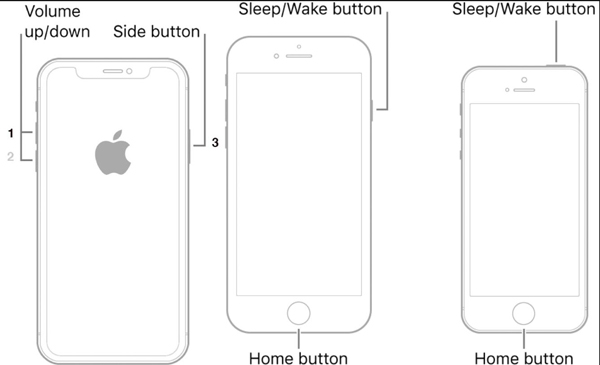
Metode 2: Sett iPhone-en din i gjenopprettingsmodus manuelt
Hvis du fortsatt ikke kan fikse Forsøk på Data Recovery iPhone-problemet, kan du prøve å sette iPhone i gjenopprettingsmodus. Du bør merke deg at metoden kan føre til tap av data hvis du ikke sikkerhetskopierte før. Først må du sørge for at du har lastet ned den nyeste iTunes. Og her er trinnene for å gjøre det:
Trinn 1Lukk iTunes og koble iPhone til datamaskinen. Mens enheten er tilkoblet, tvinger du omstart av iPhone og hold knappene nede når du ser Apple-logoen.
Steg 2Og start deretter iTunes og en popup-melding som sier at iPhone må oppdateres eller gjenopprettes. Til slutt klikker du på Oppdater knappen eller Restaurere knapp.
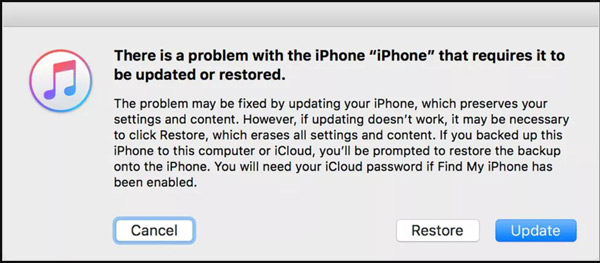
Del 3: Hva å gjøre når forsøk på datagjenoppretting iPhone mislyktes
Noen ganger mislykkes forsøk på datagjenoppretting på iPhone, og de slettede dataene for å oppgradere iOS vil gå tapt. Men ikke bekymre deg for dette, du kan bruke 4Easysoft iPhone Data Recovery for å enkelt gjenopprette tapte data. Denne programvaren kan hjelpe deg med alle typer data du har mistet. I tillegg til dette kan du også bruke den til å håndtere skjermfrosne problemer som oppstod under oppdatering av iOS.

Gjenopprett alle typer data på iOS 18/17/16, og alle versjoner.
Løs problemet med forsøk på datagjenoppretting for å gjenopprette iOS-versjonen.
Gjenopprett den gamle iOS-versjonen hvis du ikke liker den nyeste iOS 16/17/18-versjonen.
Sikkerhetskopier enkelt iPhone fremover i tilfelle tap av data.
100% Sikker
100% Sikker
Her er trinnene for å løse forsøk på datagjenoppretting iPhone mislyktes:
Trinn 1Lansering 4Easysoft iPhone Data Recovery på datamaskinen, og koble deretter iOS-enheten til datamaskinen via USB-kabel. Hvis du bruker iOS 11 eller nyere-systemet, må du låse opp enheten og trykke på Tillit på skjermen.

Steg 2Klikk på iPhone datagjenoppretting på hovedgrensesnittet og klikk på Gjenopprette knappen fra iOS-enhet meny. Klikk deretter på Start søk for å skanne alle slettede data på iOS-enheten din. Hvor lang tid skanneprosessen tar avhenger av filnummeret du har.

Trinn 3Etter det vil alle data klassifiseres i forskjellige filtyper og listes opp i programmet. Du kan dobbeltklikke på ønsket fil for å forhåndsvise den og deretter klikke på den for å gjenopprette. Til slutt klikker du på Gjenopprette for å begynne å gjenopprette alle de valgte filene samtidig.

Trinn 4Hvis du vil gjenopprette noen private og viktige data som anropshistorikk, safaribokmerke, kontakter osv. Fra iOS 13 eller nyere-systemet må du klikke på Kryptert skanning for å bekrefte operasjonen. På denne måten kan du enkelt fikse forsøk på datagjenoppretting iPhone mislykket problem.

Videre lesning
Del 4: Vanlige spørsmål om forsøk på datagjenoppretting på iPhone
-
Sletter gjenopprettingsmodus alt?
Å gå inn i gjenopprettingsmodus vil aldri slette alt på enheten. Men gjenopprettingsmodus har et alternativ som lar deg slette alt og tilbakestille enheten til fabrikkinnstillingene.
-
Hvor lang tid tar det å gjenopprette iPhone?
Det tar vanligvis ikke mer enn 15 til 30 minutter å gjenopprette en iPhone ved hjelp av iTunes. Som en generell regel kan du gjenopprette iPhone på en time eller mindre. Jo større datastørrelsen er, jo lengre tid vil det ta. Tiden det tar å gjenopprette iPhone ved hjelp av iTunes avhenger av en rekke faktorer. Men hvis det er frosset på gjenopprettingsskjermen kan du 4Easysoft iPhone Data Recovery for å løse problemet.
-
Hvilke modeller støttes av iOS 16?
I følge Apple krever iOS 16/17/18 en iPhone 8 eller nyere. Det betyr også at Apple ikke lenger støtter den utgåtte førstegenerasjons iPhone SE, iPhone 6S og iPhone 7, så vel som iPod Touch.
Konklusjon
Etter å ha lest dette innlegget, må du vite hvorfor iPhone prøver datagjenoppretting. Du bør velge iOS som passer for iPhone-modellene dine. Men ikke bekymre deg for tapte data og gamle iOS-versjon ting, du kan bruke 4Easysoft iPhone Data Recovery å løse disse tingene perfekt.
100% Sikker
100% Sikker


 Den beste måten å fjerne iOS 16/17 Beta for å vente på den omfattende versjonen
Den beste måten å fjerne iOS 16/17 Beta for å vente på den omfattende versjonen